So ändern Sie die GRUB-Boot-Reihenfolge oder den Standard-Boot-Eintrag in Ubuntu, Linux Mint, Debian oder Fedora mit dem Grub Customizer
Wer dual bootet, entweder mehrere Linux-Distributionen oder Linux und Windows, möchte vielleicht die Standard-GRUB-Boot-Reihenfolge oder den Standard-Boot-Eintrag ändern, so dass das Betriebssystem, das am häufigsten verwendet wird, standardmäßig zuerst / ausgewählt wird.

GRUB 2-Bootmenü
Mit dem GRUB Customizer, einer grafischen (Gtk-)Oberfläche zur Konfiguration einiger GRUB 2-Einstellungen, kann die Standardreihenfolge des GRUB-Bootmenüs geändert werden, ohne dass Konfigurationsdateien manuell bearbeitet werden müssen, wie /etc/default/grub.
Um die Reihenfolge des GRUB-Bootmenüs mit dem Grub Customizer zu ändern, gehen Sie auf die Registerkarte List configuration, wählen Sie einen Bootmenüeintrag aus und verwenden Sie die Pfeile nach oben und unten, um seine Position zu ändern:
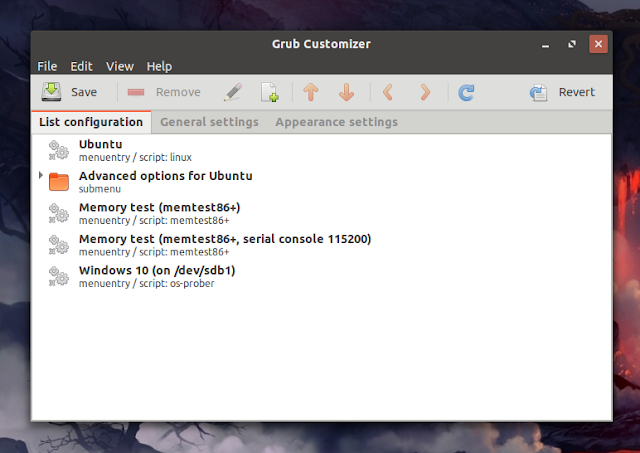
Anstatt die Reihenfolge des GRUB-Bootmenüs zu ändern, können Sie auch das Standard-OS (standardmäßig ausgewählter Boot-Eintrag) ändern. Auf diese Weise wird ein Eintrag, der als letzter in der GRUB-Bootliste angezeigt wird, automatisch ausgewählt, wenn das GRUB-Bootmenü geladen wird. Die Option zum Ändern des Standard-GRUB-Boot-Eintrags ist im Grub Customizer auf der Registerkarte General settings verfügbar – wählen Sie den Standard-Boot-Eintrag aus dem predefined-Dropdown:
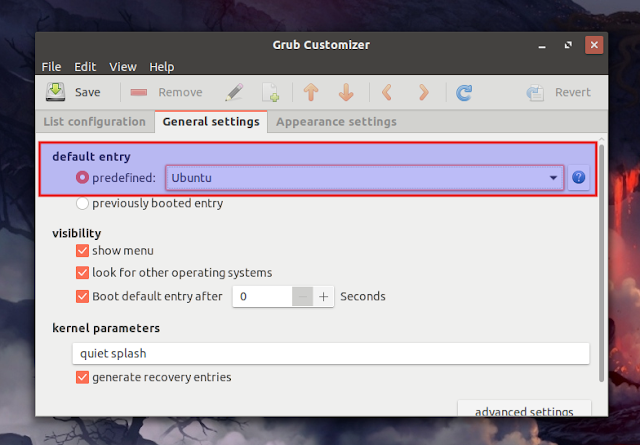
Nachdem Sie Änderungen an Ihrem GRUB-Bootmenü mit dem Grub Customizer vorgenommen haben, denken Sie daran, auf die Schaltfläche Save zu klicken, um die Konfiguration zu speichern und ein neues grub.cfg zu erzeugen.
Grub Customizer kann auf einigen Linux-Distributionen, darunter Debian und Fedora, aus den Repositories installiert werden. Für Ubuntu kann er aus einem PPA für Ubuntu-Versionen älter als 19.04 installiert werden (er ist in den Repositories für Ubuntu 19.04, 19.10, 20.04 und 20.10). Grub Customizer installieren:
- Fedora:
sudo dnf install grub-customizer- Debian sid, buster oder stretch (backports):
sudo apt install grub-customizer- Ubuntu 18.10, 18.04, 16.04 und 14.04 / Linux Mint 19, 18 und 17:
sudo add-apt-repository ppa:danielrichter2007/grub-customizersudo apt updatesudo apt install grub-customizerSie können auch (scrollen Sie nach unten für die neueste Version) das Grub Customizer DEB-Paket herunterladen, ohne das PPA hinzuzufügen.
- Ubuntu 19.04 (Disco Dingo), 19.10 (Eoan Ermine), 20.04 (Focal Fossa) / Linux Mint 20, oder Ubuntu 20.10 (Groovy Gorilla):
sudo apt install grub-customizer